Ao criar estilos CSS para formulários HTML, os desenvolvedores geralmente enfrentam a incapacidade de alterar diretamente a aparência de caixas de seleção e botões de opção. Vamos ver como contornar essa limitação usando as ferramentas CSS3 e sem usar nenhum código JavaScript.Portanto, para iniciantes, adicione algumas caixas de seleção comuns e opções ao formulário:/* */
<div>
<input type="checkbox" id="cb1"> <label for="cb1"> 1</label>
</div>
<div>
<input type="checkbox" id="cb2"> <label for="cb2"> 2</label>
</div>
<div>
<input type="checkbox" id="cb3"> <label for="cb3"> 3</label>
</div>
/* */
<div>
<input type="radio" name="rb" id="rb1" checked> <label for="rb1"> 1</label>
</div>
<div>
<input type="radio" name="rb" id="rb2"> <label for="rb2"> 2</label>
</div>
<div>
<input type="radio" name="rb" id="rb3"> <label for="rb3"> 3</label>
</div>
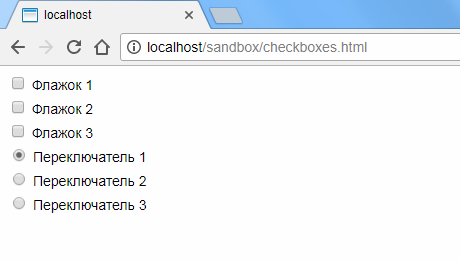 Mova a exibição padrão de elementos além do escopo e adicione recuos nos rótulos adjacentes:
Mova a exibição padrão de elementos além do escopo e adicione recuos nos rótulos adjacentes:input[type="checkbox"]:checked,
input[type="checkbox"]:not(:checked),
input[type="radio"]:checked,
input[type="radio"]:not(:checked)
{
position: absolute;
left: -9999px;
}
input[type="checkbox"]:checked + label,
input[type="checkbox"]:not(:checked) + label,
input[type="radio"]:checked + label,
input[type="radio"]:not(:checked) + label {
display: inline-block;
position: relative;
padding-left: 28px;
line-height: 20px;
cursor: pointer;
}
 Antes das etiquetas, adicione recipientes estilizados para nossos elementos personalizados. Para sinalizadores, serão quadrados com bordas levemente arredondadas para beleza e, para comutadores, apenas pequenos círculos:
Antes das etiquetas, adicione recipientes estilizados para nossos elementos personalizados. Para sinalizadores, serão quadrados com bordas levemente arredondadas para beleza e, para comutadores, apenas pequenos círculos:input[type="checkbox"]:checked + label:before,
input[type="checkbox"]:not(:checked) + label:before,
input[type="radio"]:checked + label:before,
input[type="radio"]:not(:checked) + label:before {
content: "";
position: absolute;
left: 0px;
top: 0px;
width: 18px;
height: 18px;
border: 1px solid #dddddd;
background-color: #ffffff;
}
input[type="checkbox"]:checked + label:before,
input[type="checkbox"]:not(:checked) + label:before {
border-radius: 2px;
}
input[type="radio"]:checked + label:before,
input[type="radio"]:not(:checked) + label:before {
border-radius: 100%;
}
 Agora adicione indicadores de seleção. Para sinalizadores, estes serão daws; para switches, círculos menores preenchidos com cores serão menores que o próprio contêiner. Para um efeito maior, também configuramos uma pequena animação:
Agora adicione indicadores de seleção. Para sinalizadores, estes serão daws; para switches, círculos menores preenchidos com cores serão menores que o próprio contêiner. Para um efeito maior, também configuramos uma pequena animação:input[type="checkbox"]:checked + label:after,
input[type="checkbox"]:not(:checked) + label:after,
input[type="radio"]:checked + label:after,
input[type="radio"]:not(:checked) + label:after {
content: "";
position: absolute;
-webkit-transition: all 0.2s ease;
-moz-transition: all 0.2s ease;
-o-transition: all 0.2s ease;
transition: all 0.2s ease;
}
input[type="checkbox"]:checked + label:after,
input[type="checkbox"]:not(:checked) + label:after {
left: 3px;
top: 4px;
width: 10px;
height: 5px;
border-radius: 1px;
border-left: 4px solid #e145a3;
border-bottom: 4px solid #e145a3;
-webkit-transform: rotate(-45deg);
-moz-transform: rotate(-45deg);
-o-transform: rotate(-45deg);
-ms-transform: rotate(-45deg);
transform: rotate(-45deg);
}
input[type="radio"]:checked + label:after,
input[type="radio"]:not(:checked) + label:after {
left: 5px;
top: 5px;
width: 10px;
height: 10px;
border-radius: 100%;
background-color: #e145a3;
}
 Para retratar a gralha, giramos um pequeno retângulo, cujos dois lados são pintados em cores, 45 graus no sentido anti-horário.Observe que: os seletores before e: after permitem adicionar conteúdo imediatamente antes e depois do conteúdo do próprio rótulo. Como para rótulos, definimos o posicionamento relativo (position: relative), podemos definir o posicionamento absoluto contextual para seu conteúdo.Resta ocultar os indicadores de seleção quando o item não está selecionado e, portanto, exibi-los quando o item estiver no estado selecionado:
Para retratar a gralha, giramos um pequeno retângulo, cujos dois lados são pintados em cores, 45 graus no sentido anti-horário.Observe que: os seletores before e: after permitem adicionar conteúdo imediatamente antes e depois do conteúdo do próprio rótulo. Como para rótulos, definimos o posicionamento relativo (position: relative), podemos definir o posicionamento absoluto contextual para seu conteúdo.Resta ocultar os indicadores de seleção quando o item não está selecionado e, portanto, exibi-los quando o item estiver no estado selecionado:input[type="checkbox"]:not(:checked) + label:after,
input[type="radio"]:not(:checked) + label:after {
opacity: 0;
}
input[type="checkbox"]:checked + label:after,
input[type="radio"]:checked + label:after {
opacity: 1;
}
 Acrescentamos que a solução descrita aqui funciona em todas as versões modernas dos navegadores Chrome, Firefox, Safari, Opera e também, começando na versão 9 e no Internet Explorer.Definições CSS completas podem ser baixadas aqui .
Acrescentamos que a solução descrita aqui funciona em todas as versões modernas dos navegadores Chrome, Firefox, Safari, Opera e também, começando na versão 9 e no Internet Explorer.Definições CSS completas podem ser baixadas aqui .